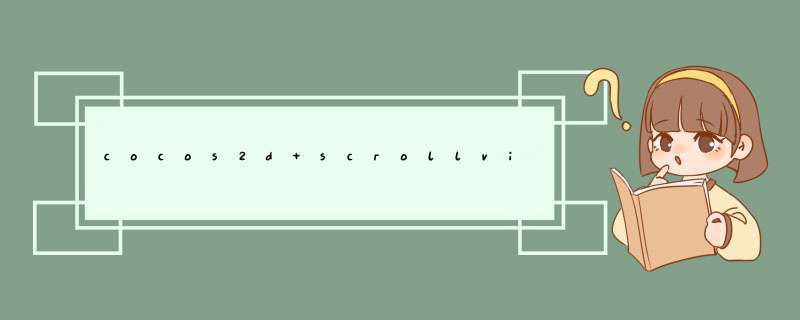
bool CCMenu::ccTouchBegan(CCTouch* touch, CCEvent* event)
{
CC_UNUSED_PARAM(event)
if (m_eState != kCCMenuStateWaiting || ! m_bVisible || !m_bEnabled)
{
return false
}
for (CCNode *c = this->m_pParentc != NULLc = c->getParent())
{
if (c->isVisible() == false)
{
return false
}
}
m_pSelectedItem = this->itemForTouch(touch)
if (m_pSelectedItem)
{
m_eState = kCCMenuStateTrackingTouch
m_pSelectedItem->selected()
return true
}
return false
}
touchbegan时响应点击事件的一部分乎蚂竖因素在于那个for循环,只有当前menu的所有父节物旁点可见时,才能继续响应点击事件。
除此之外,当该menu可见时,那么该menu就会遍历左右的children,且看
CCMenuItem* CCMenu::itemForTouch(CCTouch *touch)
{
CCPoint touchLocation = touch->getLocation()
if (m_pChildren &&m_pChildren->count() >0)
{
CCObject* pObject = NULL
CCARRAY_FOREACH(m_pChildren, pObject)
{
CCMenuItem* pChild = dynamic_cast<CCMenuItem*>(pObject)
if (pChild &&pChild->isVisible() &&pChild->isEnabled())
{
CCPoint local = pChild->convertToNodeSpace(touchLocation)
CCRect r = pChild->rect()
r.origin = CCPointZero
if (r.containsPoint(local))
{
return pChild
}
}
}
}
return NULL
}
当且仅当 if (pChild &&pChild->isVisible() &&pChild->isEnabled()) Child存在 可见 使能 时就会响应对应的点击时间。
于是,又根据cocos2d touch事件的分发规则,先响应优先级高的layer,然后menu就先响应点击了。
首先我简单介绍一下组件压缩包的组成Cocos2dx
实现Cocos2d-x中跨平枝尺台分享功能,需拷贝到您项目的Classes文件夹中
Platforms
原生的Android和iOS社会化组件SDK,需要您将库和资源拷贝到对应平台的项目中
doc
组件的集成文档;
Umeng_Cocos2dx_Demo_V1.0
Android部分的demo文件,可以安装在手机上看一下简单的分享效果和样式
Cocos2d-x虽然是一个跨平台的引擎,但是对于Android和IOS平台来说,具体的集成方式还是有一定的区别,这里分别介绍Android和IOS平台集成中不同的地方,然后再集中介绍跨平弯渗台通用的部分。
Android平台集成步骤:
步骤一:
下载Cocos2d-x组件(下载地址) 并且将jar包添加到build path 路径下,将res资源文件夹加入到你工程对应资源文件下。将Platforms/Android/controller目录下的com文件夹拷贝到您的Cocos2d-x项目Android平台的src目录下,并且在jni/Android.mk中的LOCAL_SRC_FILES下添加如下配置 (注意格式,否则会编译出错) :
../../Classes/Cocos2dx/Android/CCUMSocialController.cpp \
../../Classes/Cocos2dx/ShareButton/UMShareButton.cpp \
../../Classes/Cocos2dx/Common/CCUMSocialSDK.cpp
步骤二:
在Cocos2dxActivity子类的onCreate方法下添加如下代码,用来完成初始化步骤
// this为Cocos2dxActivity类型, 参数2为描述符,可随意修改.
CCUMSocialController.initSocialSDK(this, "com.umeng.social.share")
步骤三:
在代码中覆写Cocos2dxActivity子类的onActivityResult方法,用来实现回调方法。在onActivityResult添加如下代码 :
// 授权回埋搭脊调
CCUMSocialController.onActivityResult(requestCode, resultCode, data)
super.onActivityResult(requestCode, resultCode, data)
iOS平台集成步骤:
步骤一:
解压SDK压缩包,将Platforms/iOS文件夹和Cocos2dx文件夹拖入工程目录,并删除Cocos2dx/Android文件夹,添加后应该是这个效果:
步骤二:
添加系统需要的framework
Security.framework //用于系统加密处理
libiconv.dylib //QQ互联的库文件
SystemConfiguration.framework//QQ互联需要的framework
CoreGraphics.framework //QQ互联需要的framework
Social.framework //分享组件需要的framework,如果不使用twitter则不需要
libsqlite3.dylib //QQ互联需要的framework
libstdc++.dylib //C++的库文件
CoreTelephony.framework //QQ互联需要的framework
libz.dylib //QQ互联需要的framework
Accounts.framework //系统需要的framework,如果不使用twitter则不需要
步骤三:
实现系统的回调方法,在Xcode工程中的ios文件夹下的AppController.mm文件中加入下面的代码:
#import "UMSocial.h"
- (BOOL)application:(UIApplication *)application openURL:(NSURL *)url sourceApplication:(NSString *)sourceApplication annotation:(id)annotation
{
return [UMSocialSnsService handleOpenURL:url]
}
完成了上述准备工作之后,就可以开始正式的分享步骤了,友盟提供了多种分享样式,有精力的开发者可以使用底层接口,可以完全自由定制分享界面和样式,不过相信大部分开发者们使用第三方插件的初衷都是为了节省精力,所以这里就只介绍使用默认分享界面的方法,有更多需求的开发者们可以自己探索自定义界面接口部分。
步骤一:加入系统需要的头文件
// 授权回调
#include "Cocos2dx/Common/CCUMSocialSDK.h"
#include "Cocos2dx/ShareButton/UMShareButton.h"
// 使用友盟命令空间
USING_NS_UM_SOCIAL
// ...... 代码省略
// HelloWorld为cocos2d::CCLayer的子类
bool HelloWorld::init()
{
//////////////////////////////
// 1. super init first
if ( !CCLayer::init() )
{
return false
}
}
步骤二:分享按钮的创建
// 创建分享按钮, 参数1为按钮正常情况下的图片, 参数2为按钮选中时的图片,参数3为友盟appkey, 参数4为分享回调
UMShareButton *shareButton = UMShareButton::create("shareNormal.png","shareSelected.png", "你的友盟appkey", share_selector(shareCallback))
步骤三:设置分享平台及内容
// 显示在友盟分享面板上的平台
vector
* platforms = new vector
()
platforms->push_back(SINA)
platforms->push_back(RENREN)
platforms->push_back(DOUBAN)
platforms->push_back(QZONE)
platforms->push_back(QQ)
// 设置友盟分享面板上显示的平台
shareButton->setPlatforms(platforms)
// 设置文本分享内容
shareButton->setShareContent("umeng social Cocos2d-x sdk.")
// 设置要分享的图片, 图片支持本地图片和url图片, 但是url图片必须以http://或者https://开头
shareButton->setShareImage("/sdcard/header.jpeg")
// 设置按钮的位置
shareButton->setPosition(ccp(150, 180))
// 然后开发者需要将该按钮添加到游戏场景中
CCMenu* pMenu = CCMenu::create(shareButton, NULL)
pMenu->setPosition(CCPointZero)
this->addChild(pMenu, 1)
// ********************** 设置平台信息 ***************************
// CCUMSocialSDK *sdk = shareButton->getSocialSDK()
// sdk->setQQAppIdAndAppKey("设置QQ的app id", "appkey")
// sdk->setWeiXinAppId("设置微信和朋友圈的app id")
// sdk->setYiXinAppKey("设置易信和易信朋友圈的app id")
// sdk->setLaiwangAppInfo("设置来往和来往动态的app id",
// "设置来往和来往动态的app key", "我的应用名")
// sdk->setFacebookAppId("你的facebook appid")
// 设置用户点击一条图文分享时用户跳转到的目标页面, 一般为app主页或者下载页面
// sdk->setTargetUrl(" ")
// 打开或者关闭log
// sdk->setLogEnable(true)
// ********************** END ***************************
集成到这一步就完成了,如果没有异常,应该会出现下面的界面,这说明你已经成功实现了集成工作。
方法/步骤我们要在场景中创建一个新的精灵。
打开HelloWorldScene.h。我们为HelloWorld增加一个精灵类成员指针
所在的层中开启触屏响应。我们以改拆HelloCpp为例,在HelloWorld的init函数中创建这个精灵
我们要启用场景所属层CCLayer响应触点功能。这一步是超级简单,只需要在创建精灵后加一行代码:setTouchEnabled(true) 这个函数是CCLayer类开启触屏响应功能的开关
为场景所属CCLayer增加相应的响应触点事件处理功能。 CCLayer层枯纯本身由CCTouchDelegate派生,CCTouchDelegate是触点消息响应接口类,它指定了CCLayer在响应触点事件时所触发的函数,其中单点触屏主要用于控件,如按钮,而多点触屏多用于场景
看一下这些接口,如果我们需要增加相应的触屏事件处理,只需要在CCLayer的派生类中重载这些接口函数就OK了。回到我们的HelloWorld场景,本节只需要用到移动跟随触屏位置,所以我核败枣们在其public部分增加函数重载:
virtualvoid ccTouchesBegan(CCSet*pTouches, CCEvent *pEvent)
运行一下,我们可以在按下鼠标时发现精灵始终跟随鼠标移动
欢迎分享,转载请注明来源:内存溢出

 微信扫一扫
微信扫一扫
 支付宝扫一扫
支付宝扫一扫
评论列表(0条)